ppt怎么更改图片背景颜色 PowerPoint如何改变图片的背景颜色
更新时间:2024-03-07 14:50:48作者:xiaoliu
在制作PPT时,我们经常会遇到需要更改图片背景颜色的情况,在PowerPoint中,改变图片的背景颜色可以让图片与幻灯片的整体风格更加协调统一。通过简单的操作,我们可以轻松调整图片的背景色,让图片在PPT中更加突出,吸引观众的注意力。接下来让我们一起学习如何在PowerPoint中改变图片的背景颜色,让我们的PPT制作更加专业和精美。
操作方法:
1.第一步:打开一个需要改变图片背景颜色的ppt。
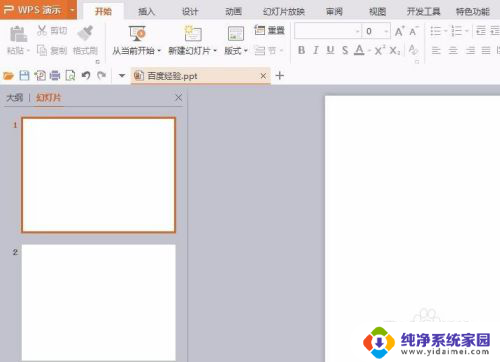
2.第二步:在菜单栏“插入”中选择“图片--来自文件”选项。
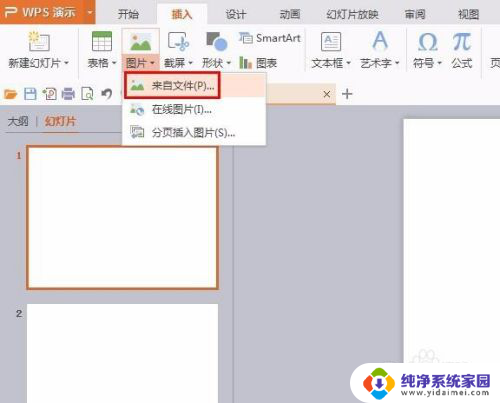
3.第三步:选择要改变背景颜色的图片,单击“打开”按钮。
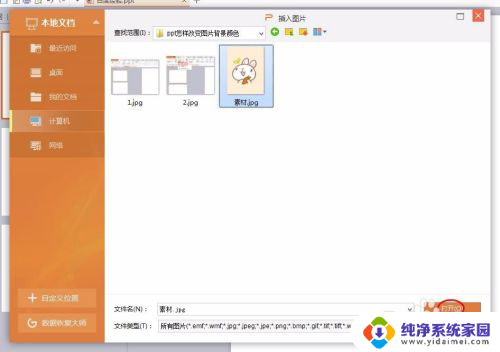

4.第四步:在菜单栏“图片工具”中单击选择“设置透明色”,在图片的背景区域单击鼠标左键。背景颜色就会变成透明色。
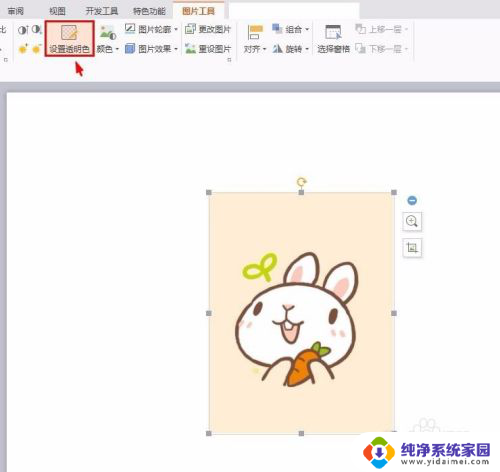

5.第五步:在图片中单击鼠标右键选择“设置对象格式”选项。
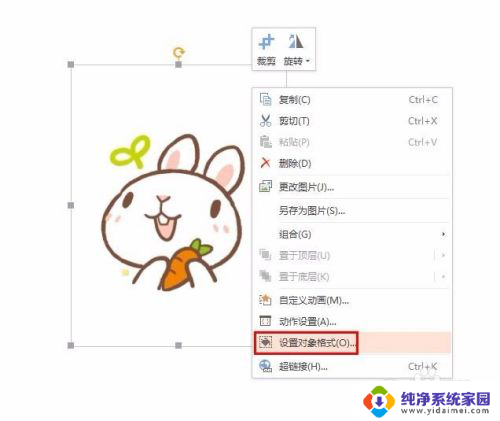
6.第六步:在右侧弹出的“对象属性”对话框中设置需要的背景颜色即可。
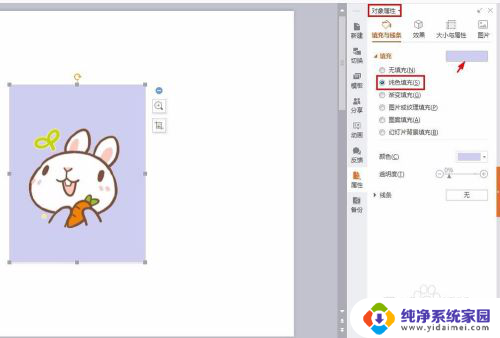
以上就是修改PPT图片背景颜色的全部内容,如果遇到这种情况,你可以按照以上操作进行解决,非常简单和快速。
ppt怎么更改图片背景颜色 PowerPoint如何改变图片的背景颜色相关教程
- ppt里面怎么将图片底色更改 PowerPoint如何改变图片背景颜色
- 怎么改图片的背景颜色 照片背景颜色更换教程
- 图片更换背景色 ps PS修改图片背景颜色的方法
- ps怎么更改图片背景颜色 使用PS如何换图片背景色
- 照片背景颜色更换 如何使用Photoshop修改照片的背景颜色
- ps怎么改证件照片背景颜色 如何使用Photoshop修改照片背景颜色
- ps改背景颜色怎么改 PS如何修改照片背景颜色
- ps软件如何改变背景色 Photoshop怎么改变图像的背景颜色
- 图片改成透明底色 如何将图片中的特定颜色背景变成透明
- 图片如何更换背景颜色 照片背景颜色更换教程
- 笔记本开机按f1才能开机 电脑每次启动都要按F1怎么解决
- 电脑打印机怎么设置默认打印机 怎么在电脑上设置默认打印机
- windows取消pin登录 如何关闭Windows 10开机PIN码
- 刚刚删除的应用怎么恢复 安卓手机卸载应用后怎么恢复
- word用户名怎么改 Word用户名怎么改
- 电脑宽带错误651是怎么回事 宽带连接出现651错误怎么办